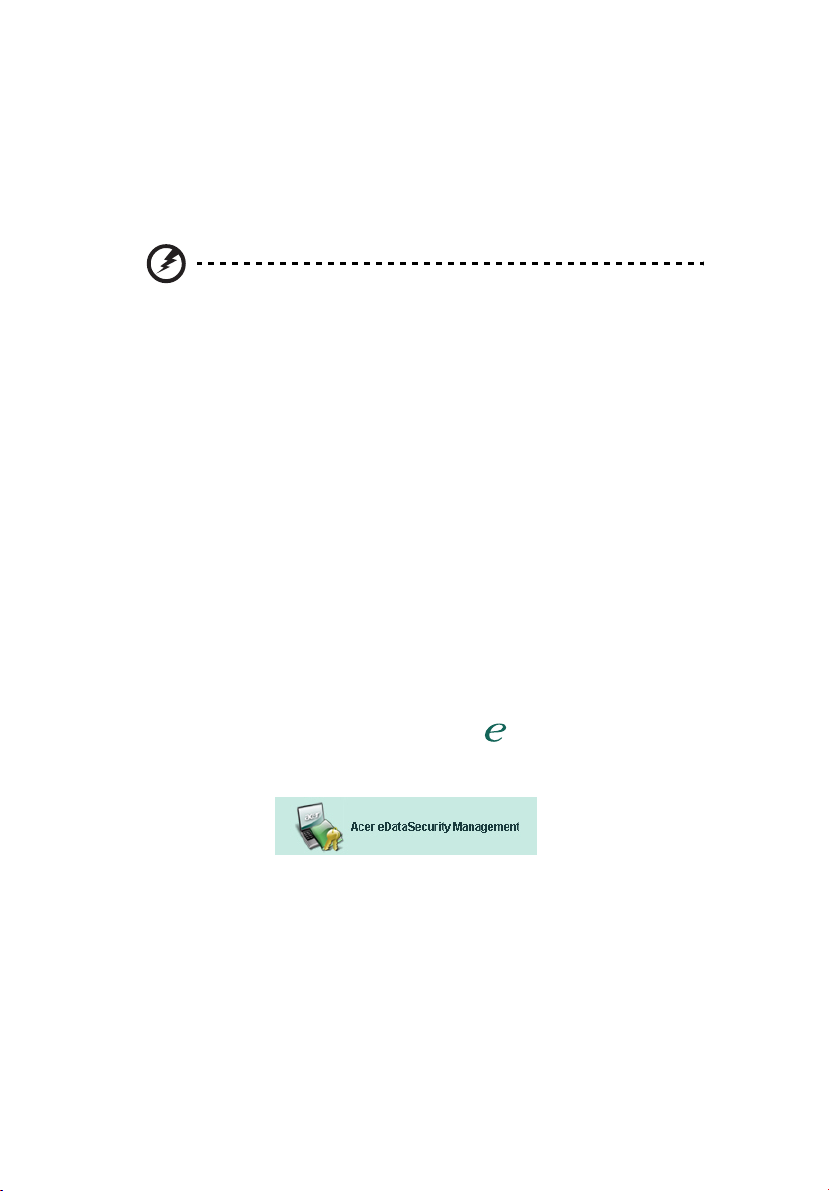
1
Acer eDataSecurity Management
Acer eDataSecurity Management maakt gebruik van de meest geavanceerde
cryptografische technologieën en biedt gebruikers van Acer-pc’s hierdoor een
hogere gegevensbeveiliging en codering voor bestanden en gegevens die via
instant messaging of e-mail worden verzonden.
Waarschuwing: Bestanden die u niet mag coderen:
om een optimale systeemstabiliteit te garanderen, mag u geen
van de volgende mappen of bestanden in deze mappen proberen
te coderen:
* C:\WINDOWS
* C:\Program Files
* Programmamap van Acer eDataSecurity Management
Als u een van deze mappen of bestanden in deze mappen
codeert, kan dit leiden tot een ernstige instabiliteit van het
systeem. Hierdoor zult u mogelijk uw besturingssysteem opnieuw
moeten installeren, waardoor al uw persoonlijke gegevens
verloren zullen gaan.
Acer eDataSecurity Management gebruiken
U kunt Acer eDataSecurity Management op verschillende manieren starten:
• Via het menu Start: klik op Start > (Alle) programma’s> Empowering
Technology > Acer eDataSecurity Management.
• door te klikken op het pictogram Empowering Technology op uw
bureaublad of door te drukken op de toets < > om de
gebruikersinterface Empowering Technology te starten. Selecteer het
pictogram Acer eDataSecurity Management.
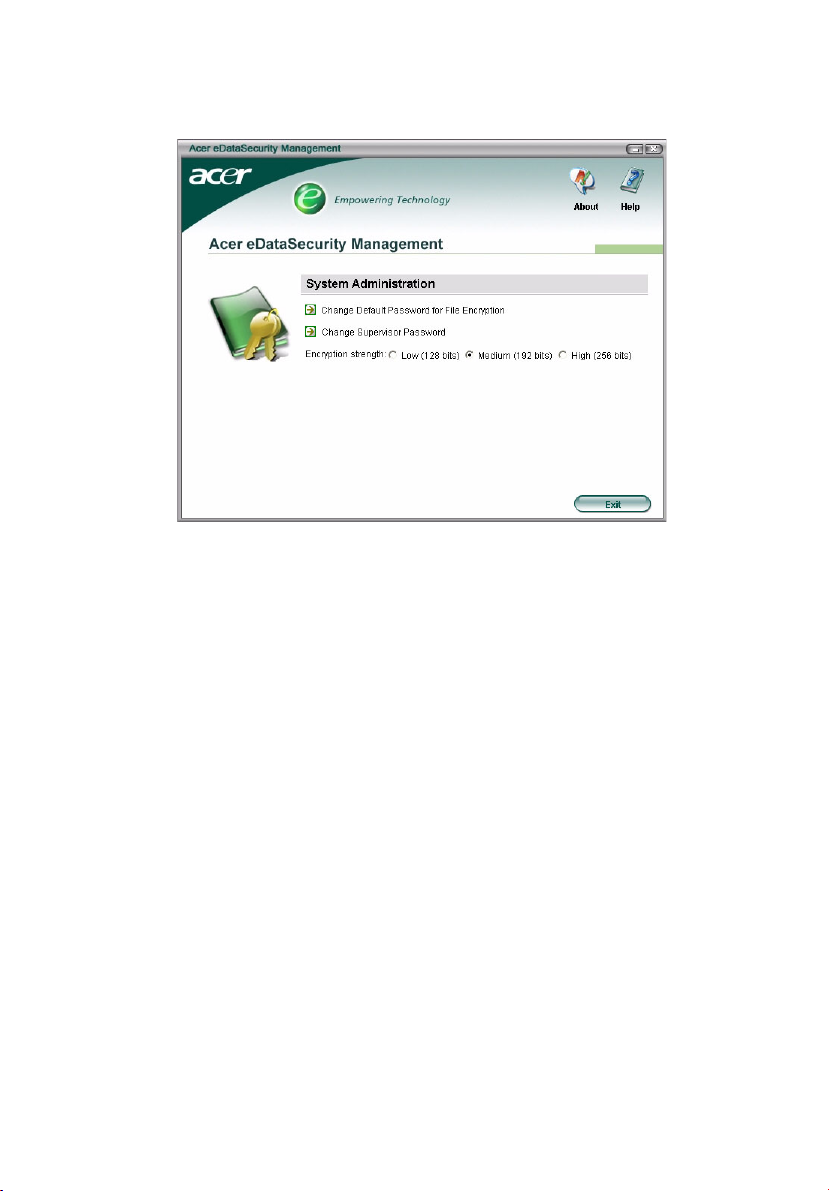
Hiermee wordt de hoofdpagina van Acer eDataSecurity Management geopend.
Wachtwoord
De wachtwoorden die u instelt, zijn de sleutels om bestanden te coderen en te
decoderen. Zorg ervoor dat uw wachtwoorden op een veilige plaats bewaart en
probeer wachtwoorden te kiezen die niet gemakkelijk te raden zijn.
2
Wachtwoorden instellen
Voordat u Acer eDataSecurity Management kunt gebruiken, dient u uw
standaard coderingswachtwoord en uw beheerderwachtwoord in te stellen.
Wanneer u Acer eDataSecurity Management installeert of wanneer u het
programma voor de eerste keer gebruikt, zult u worden gevraagd deze
wachtwoorden in te stellen.
Als u deze wachtwoorden vergeet, zult u uw gegevens niet kunnen coderen of
herstellen. Het is dus belangrijk dat u uw wachtwoorden op een veilige plaats
bewaart.
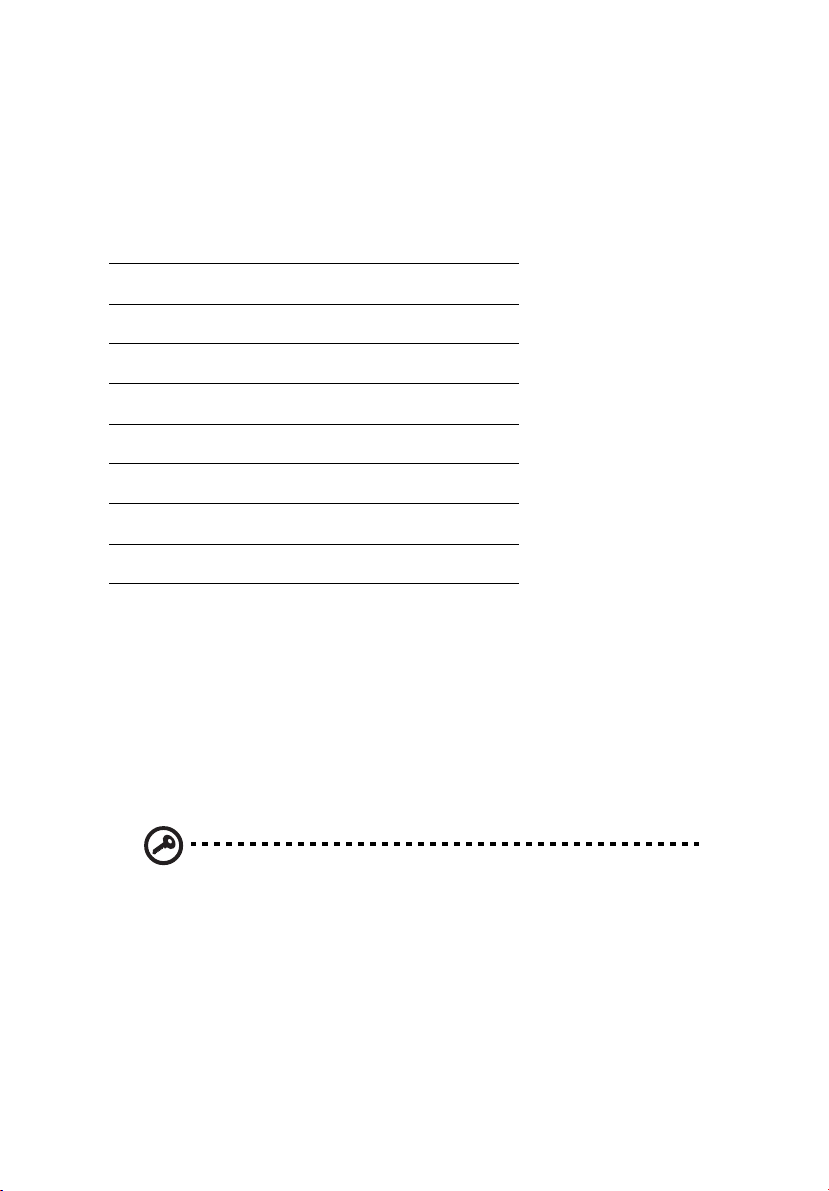
3
Wachtwoordregels
De wachtwoorden die u kiest moeten tussen 4 en 12 tekens lang zijn. Ze
kunnen alleen uit letters, cijfers of een van de volgende speciale tekens worden
samengesteld:
= Teken "is gelijk aan"
- Minteken
[ Linkerhaakje
] Rechterhaakje
.Punt
,Komma
; Puntkomma
/ Schuine streep naar rechts
\Backslash
Beheerderswachtwoord
Uw beheerderswachtwoord kan worden gebruikt om elk bestand dat u hebt
gecodeerd, te decoderen. Dit is een “laatste toevlucht” in het geval u het
wachtwoord dat u hebt gebruikt om het bestand te coderen, bent vergeten. U
mag uw beheerderswachtwoord aan niemand kenbaar maken.
Het beheerderswachtwoord zal alleen werken op de computer die u
oorspronkelijk hebt gebruikt om het bestand te coderen.
Belangrijk: Het beheerderswachtwoord kan ook worden gebruikt
om het standaardwachtwoord voor het wijzigen van instellingen
in Acer eDataSecurity Management te overschrijven.
U kunt uw beheerderswachtwoord op elk ogenblik wijzigen via het venster
voor de systeeminstelling, maar dit is een tijdrovend proces en houdt een zeker
risico in.

Het beheerderswachtwoord wijzigen
Stap1: Selecteer Change Supervisor Password (Beheerderswachtwoord wijzigen)
in het venster voor de systeeminstellingen.
Stap 2: Klik op Change Supervisor Password (Beheerderswachtwoord wijzigen).
4
Stap 3: U moet eerst het bestaande beheerderswachtwoord en vervolgens
tweemaal het nieuwe wachtwoord invoeren.

5
Stap 4
: Zodra u hiermee klaar bent, zal Acer eDataSecurity Management uw
systeem scannen op eventueel gecodeerde bestanden en de wijziging toepassen.
U mag dit proces niet afbreken of Windows® laten afsluiten voordat dit proces
voltooid is. Als het proces onderbroken wordt, wordt het voorgezet wanneer u
uw computer de volgende keer opstart.
Als het programma niet in staat is alle gecodeerde bestanden te verwerken,
wordt gemeld welke bestanden niet konden worden verwerkt en wat de
mogelijke oorzaken hiervoor zijn. U dient alle programma’s die mogelijk
gebruik maken van de gecodeerde bestanden af te sluiten en uw systeem
opnieuw op te starten. Klik vervolgens op Retry File Update (Bestandsupdate
opnieuw proberen) om het proces te voltooien
.
Stap 5: Bestandupdate voltooid

Standaard coderingswachtwoord
Uw standaard coderingswachtwoord zal voor al uw coderingsvereisten worden
gebruikt, tenzij u een uniek wachtwoord definieert. Alle bestanden die worden
gecodeerd nadat u dit wachtwoord hebt gewijzigd, zullen het nieuwe
wachtwoord vereisen om ze te openen. Alle bestanden die werden gecodeerd
voordat u dit wachtwoord hebt gewijzigd, zullen het originele wachtwoord
vereisen om ze te openen.
Het standaardwachtwoord wijzigen
Stap1: Klik op Change Default Password for File
Encryption(Standaardwachtwoord voor bestandscodering wijzigen)
6
Stap 2: Geef het originele wachtwoord op en voer het nieuwe wachtwoord
tweemaal in.

7
Coderingssterkte
Acer eDataSecurity Management biedt u drie niveaus voor het coderen:
• Low (Laag) (128 bits)
• Medium (Gemiddeld) (192 bits)
• High (Hoog) (256 bits)
Opmerking:De standaardinstelling is Medium (Gemiddeld).
De drie niveaus bieden een hoge veiligheidsgraad, maar er zijn verschillen in de
tijd die nodig is om de bestanden te coderen en te decoderen: hoe hoger het
geselecteerde coderingsniveau, hoe langer de verwerkingstijd.

Bestanden en mappen coderen
Acer eDataSecurity Management biedt u de extra beveiliging van door
wachtwoord beveiligde persoonlijke bestanden en mappen, of bestanden die
via instant messaging of e-mail zijn verzonden. Het hulpprogramma voor de
bestandscodering is geïntegreerd in de rechtsklikfunctie van Microsoft
Windows
gemakkelijk wordt gemaakt.
®
, zodat het coderen of decoderen van een bestand op elk ogenblik
®
8
Wanneer u een bestand selecteert voor het coderen, wordt u gevraagd of u het
standaard coderingswachtwoord wilt gebruiken of als u een ander wachtwoord
wilt opgeven voor de codering.

9
Een bestand dat werd gecodeerd, wordt met een ander pictogram en een
andere bestandsextensie weergegeven.
Bestanden en mappen decoderen
Klik met de rechtermuisknop op een gecodeerd bestand en selecteer de functie
voor het decoderen. U wordt gevraagd het correcte wachtwoord in te voeren
en te selecteren of u het bestand wilt openen nadat het is gedecodeerd. Zodra
het wachtwoord is ingevoerd, zal Acer eDataSecurity het bestand decoderen
en, indien deze optie is geselecteerd, het bestand openen.
Gecodeerde bestanden verzenden naar anderen
U kunt ervoor kiezen elk bestand dat u naar iemand verzendt via MSN
Messenger of Microsoft
Standaard zal Acer eDataSecurity Management de codering van bestanden die
via MSN Messenger worden verzonden, activeren. Om deze functie uit te
schakelen, opent u MSN Messenger, klikt u op Extra en schakelt u het
selectievakje Codering bestandsoverdracht inschakelen uit.
U kunt ervoor kiezen bestanden die u via e-mail verzendt, te coderen. Acer
eDataSecurity Management wordt geïntegreerd in de werkbalk van Microsoft
Outlook zodat u met een klik op de knop de bijlage kunt coderen.
Het gecodeerde bestand wordt als een zelfuitpakkend “.exc”-bestand
verzonden. Acer eDataSecurity Management moet dus niet op de computer van
de ontvanger zijn geïnstalleerd. De ontvanger zal het bestand moeten opslaan
naar zijn harde schijf en de bestandsextensie wijzigen naar “.exe” voordat hij
het bestand zal kunnen coderen.
®
Outlook, te coderen.
®
